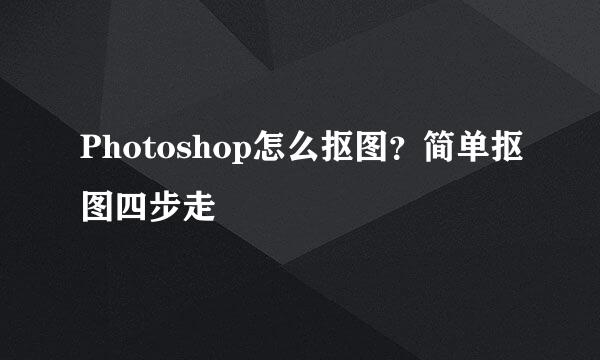Photoshop如何制作线条发光文字效果
的有关信息介绍如下:
渐变是吸引眼球的色彩搭配,霓虹灯也给人以印象深刻的感觉,在用PS软件设计文字效果需要吸引人们的注意力时,可以运用到这种设计,下面小编为大家分享一个线条发光文字效果的设计方法。
新建图层输入要制作的文字,然后点击选择下图字符。
选择滤镜,扭曲,波浪,设置下图参数。
然后依次点击滤镜,风格化,照亮边缘,设置照亮边缘的数值。
选择图层然后复制,新建一个空白的alpha通道,粘贴复制的图层。
按住ctrl键,单击这个图层,设置渐变叠加效果。
在文字图层下方再新建一个图层,然后合并。
合并后,再做4个图层。
1、将文字图层ctrl+J复制一层。
2、点击复制的图层,点击滤镜,模糊,高斯模糊。
3、将模糊好的图层再复制两层。
4、这两层的模式选择叠加。
然后进入图像,调整,色相/饱和度,调节饱和度。
线条发光文字制作完成,效果如下图。